Virtual Environment (가상 환경)
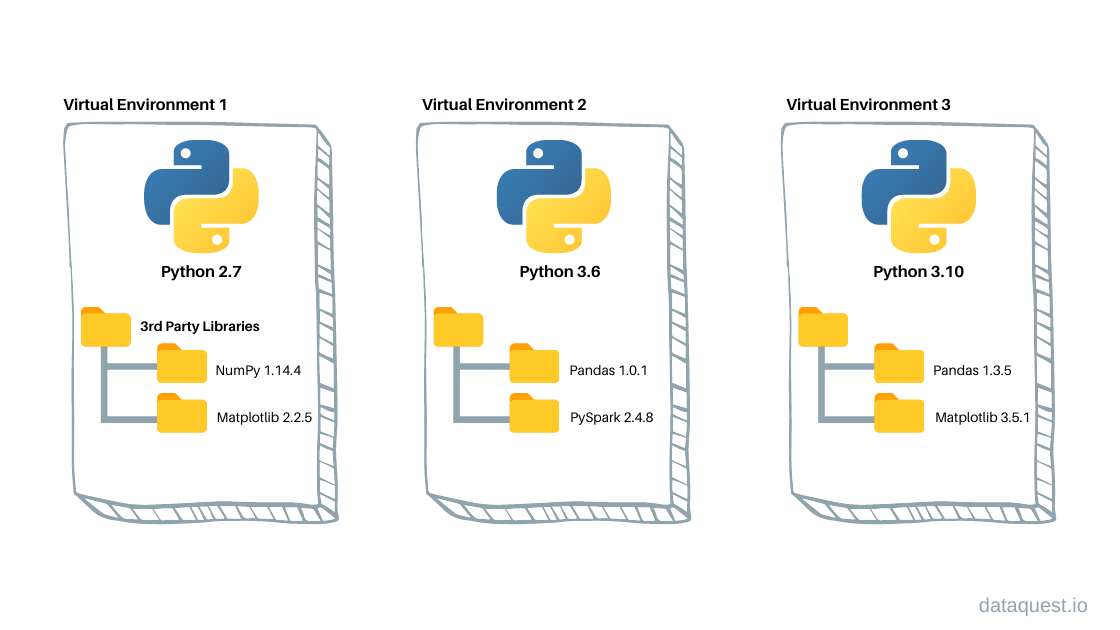
Linux 및 Local : Virtual Enviornment (가상 환경) 생성 및 삭제, 기타 명령어들
virtualenv (venv의 확장판)
virtualenv 설치
virtualenv Library 설치 후 이용
pip install virtualenv # Windows
sudo apt install virtualenv # Linux가상 환경 생성
virtualenv [가상 환경 이름] --python=python[Python Ver.]
virtualenv KLGrade --python=python3.7
# 사용자 계정 생성 완료 >> 사용자 계정으로 접속 >> 가상 환경 생성가상 환경 삭제
rmdir /s/q [가상 환경 이름]
rm -rf [가상 환경 이름]
rmdir /s/q KLGrade\ # Windows
rm -rf KLGrade/ # Linux, MacOS
# 가상 환경 비활성화 상태 >> 가상 환경 삭제
# 물리적으로 가상 환경 Dir 삭제가상 환경 활성화
.\[가상 환경 이름]\Scripts\activate
source [가상 환경 이름]/bin/activate
.\KLGrade\Scripts\activate # Windows
source KLGrade/bin/activate # Linux, MacOS가상 환경 비활성화
deactivatevirtualenv 가상 환경 내 Package 목록/버전 조회
pip list # 가상 환경 내 모든 Package를 보기 좋게 표현
pip list --format=freeze # 가상 환경 내 모든 Package
pip freeze # 가상 환경 내에 자신이 설치한 PackageAnaconda3 / Miniconda (Conda)
Anaconda3 (혹은 Miniconda) 설치
Windows : Anaconda Site에 접속하여 Anaconda3 설치, 환경 설정 후 이용
Linux : Terminal에 아래 명령어들 입력 후 이용
# Anaconda Version : https://repo.anaconda.com/archive/
curl -O https://repo.anaconda.com/archive/Anaconda3-2023.03-1-Linux-x86_64.sh
bash Anaconda3-2023.03-1-Linux-x86_64.sh
source ~/.bashrc # 명령어를 입력하여 터미널 종료 없이 .bashrc 적용 가능가상 환경 생성
conda create -n [가상 환경 이름] python=[Python Ver.]
conda create -n KLGrade python=3.8가상 환경 삭제
conda remove -n [가상 환경 이름] --all
conda remove -n KLGrade --all
# 가상 환경 비활성화 상태 >> 가상 환경 삭제(base) env 자동 활성화 설정.
conda config --set auto_activate_base true # 자동 활성화 On
conda config --set auto_activate_base false # # 자동 활성화 Off가상 환경 활성화
conda activate [가상 환경 이름]
conda activate KLGrade가상 환경 비활성화
conda deactivate가상 환경 복사
conda create -n [새 가상 환경 이름] --clone [복사 할 가상 환경 이름]
conda create -n NewKLGrade --clone KLGrade
# 이름을 바꾸기 위한 용도로 사용 가능Conda 가상 환경 조회
conda env listConda 가상 환경 내 Package 목록/버전 조회
conda list
conda activate KLGrade_env
conda list # 가상 환경 활성화 >> 조회
conda list -n KLGrade # 가상 환경 활성화 없이 가상 환경 조회Conda 가상 환경 Export
conda env export > [File 이름]
conda activate KLGrade_env
conda env export > KLGrade_env.yaml
# 가상 환경 활성화 상태 >> 가상 환경 ExportConda 가상 환경 Import
conda env create -f [File 이름] -n [원하는 가상 환경 이름]
conda env create -f KLGrade_env.yaml -n my_new_KLGrade_env
# 이후 conda activate my_new_KLGrade로 가상 환경 확인Package 설치 및 삭제
python -m pip install [Package 이름]
python -m pip uninstall [Package 이름]
python -m pip install numpy pandas # 여러 Package 동시에 설치 가능
python -m pip uninstall numpy pandas # Package 삭제설치 가능한 모든 Package Version 확인
pip index versions [Package 이름]
pip index versions numpyPackage Requirements 일괄 저장 및 설치
Package Requirements 저장
pip freeze > [File 이름]
conda list --export > [File 이름]
pip freeze > requirements.txt # '@ file://~~ ' 형식으로 저장되어 환경 재구축이 힘들 경우 밑의 명령어를 대신 사용
pip list --format=freeze > requirements.txt
conda list --export > conda_requirements.txtpipreqs Module
pipreqs # 현재 Directory의 Project가 "사용"하는 Package만을 requirements.txt로 저장
pipreqs --force # requirements.txt File이 이미 존재할 때 내용을 덮어 씌움
pipreqs --encoding=utf-8 # UnicodeDecodeError 발생 시
# Package 목록을 저장할 때 제일 추천하는 방법
# pip install pipreqs 필요Package Requirements 설치
pip install -r [File 이름]
conda install --file [File 이름]
pip install -r requirements.txt
conda install --file conda_requirements.txt